如何將 Spotify 連接到 Amazon Echo 上的 Alexa
可以說,亞馬遜(憑藉其 Echo Shows 和 Echo Dots)在智能家居設備的智能揚聲器類別中處於領先地位。 Amazon Alexa 可以在鍛煉時設置計時器,為您提供天氣預報,並幫助您管理智能家居。 亞馬遜迴聲 揚聲器還可以讓您從各種服務和設備流式傳輸音樂。
Alexa 的優勢在於語音命令。 作為 Spotify 的忠實用戶,您可以使用該設備播放播放列表。 你需要做的就是 將 Spotify 連接到 Alexa. 在本文中,我們將了解如何將 Spotify 與 Amazon Alexa 結合使用。 如果您遇到問題,我們還將共享一個工具。
內容指南 第 1 部分。如何將 Spotify 連接到您的 Echo 智能揚聲器?第 2 部分。如何將 Spotify 設置為默認音樂播放器?第 3 部分。如何在沒有 Premium 的情況下在 Alexa 上播放 Spotify?結論
第 1 部分。如何將 Spotify 連接到您的 Echo 智能揚聲器?
Spotify 的部分成功在於其無處不在。 您可以在網絡播放器、桌面應用程序(適用於 Chromebook、Linux、Mac 和 Windows)或其中一個移動應用程序(適用於 Android、iOS)上訪問 Spotify。 您還可以在智能電視、機頂盒、智能手錶和家庭設備上找到 Spotify 電子遊戲機. 如果您是 Spotify 應用程序的活躍用戶,那麼您甚至可以在 Amazon Echo 等智能揚聲器上聽這些歌曲。
如何在 Amazon Echo 上播放 Spotify? 首先,您必須使用 iOS 或 Android 應用程序將 Spotify 鏈接到 Alexa。 亞馬遜在 Android 和 iPhone 上提供類似的 Alexa 應用程序。 您只需使用這個簡單的程序即可將 Spotify 連接到 Alexa。
- 根據您的設備,在您的設備、iPhone 或 iPad 或 Android 上下載、安裝和運行 Alexa 應用程序。 使用您的亞馬遜帳戶登錄。
- 選擇“更多”按鈕以訪問圖標列表,然後單擊“設置”菜單。
- 之後,您必須從菜單列表中選擇音樂和播客,您的 Spotify 將列在那裡。

- 如果您沒有看到 Spotify 列出,請單擊“鏈接新服務”。 選擇 Spotify,然後選擇將帳戶鏈接到 Alexa。
- 點擊啟用並登錄您的 Spotify 帳戶。

您已成功將您的 Spotify 帳戶與 Alexa 相關聯。 你知道如何將 Spotify 連接到 Alexa,如果你想使用另一個智能揚聲器怎麼辦,你知道如何斷開 Spotify 的帳戶與 Alexa 的連接嗎? 這是您可以用來斷開 Spotify 和 Alexa 連接的簡單程序。
- 使用 Alexa App:在其上,選擇更多選項 > 設置 > 音樂和播客。 在下一頁上,您將看到當前與您的 Alexa 關聯的所有服務的列表。 您只需在此列表中找到 Spotify 並點擊它。 從那裡,你將不得不禁用 Spotify,你就完成了。
- 在 Spotify 網站上:在您的設備上打開 Spotify 網站,然後單擊右上角的“配置文件”選項並選擇帳戶。 在出現的列表中選擇應用程序選項,然後在應用程序列表中選擇 Alexa,然後單擊“刪除訪問權限”並確認操作。
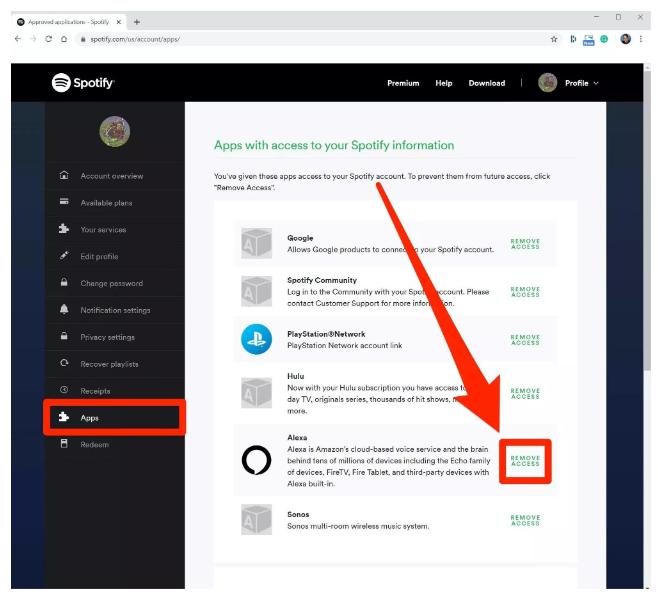
第 2 部分。如何將 Spotify 設置為默認音樂播放器?
我們已經分享瞭如何將 Spotify 連接到 Alexa。 完成後,Alexa 可以根據您的要求播放您喜歡的歌曲和播客。 無論您擁有支持 Alexa 的揚聲器還是正在使用 Amazon Alexa 應用程序,都就像說“Alexa,在 Spotify 上播放播客”或“Alexa,在 Spotify 上播放音樂”一樣簡單。
如果您不想在每次想要播放音樂時對 Alexa 說出語音命令時都使用短語“On Spotify”,則可以將 Spotify 設置為默認播放器。 這是簡單的程序。
- 打開 Alexa 應用程序。 點擊工具欄底部的“更多”選項。 單擊設置並進一步選擇音樂和播客。
- 之後,您將必須點擊默認服務。
- 點擊現有默認音樂播放器旁邊的更改,然後選擇 Spotify,然後點擊完成。

現在您已經完成瞭如何將 Spotify 連接到 Alexa 並將 Spotify 設置為默認音樂流媒體服務的過程,當要求 Alexa 播放某些歌曲時,您無需指定“on Spotify”。 不確定你想听什麼? 當您說“Alexa,播放電子舞曲”時,Alexa 能夠輸入特定的流派。 當您問她“Alexa,這是什麼歌?”時,她還可以幫助識別您的揚聲器當前正在播放的內容。
如果您想播放特定音樂和播放列表、控制音量和跳過曲目,您還可以使用 Spotify 應用程序中的設備功能來控制 Amazon Echo 揚聲器上的音樂播放。 但只有高級用戶才能利用這些優勢。
第 3 部分。如何在沒有 Premium 的情況下在 Alexa 上播放 Spotify?
執行如何將 Spotify 連接到 Alexa 的過程是一件非常容易的事情,但是,有一些限制。 Spotify 允許用戶免費收聽 Spotify 音樂,但 Premium 用戶可以點播任何曲目或專輯,享受無廣告播放、跳過曲目和無需離線收聽。 如何移除廣告並下載 Spotify 音樂以在 Alexa 上播放? 要在 Alexa 上免費播放 Spotify,您需要一個 Spotify 轉換器來幫助您將 Spotify 音樂轉換為適合 Alexa 的格式,然後將其上傳到您的 Alexa 設備。
您將需要專業軟件的幫助,例如 音樂軟體 Spotify Music Converter. 該應用程序的一個獨特優勢是它取消了 DRM 保護,這樣您就可以輕鬆地在任何設備上玩遊戲。 它有多種支持的格式,其中大部分在大多數播放器中都是可讀的。 通過命名它們,您可以 將 Spotify 文件轉換為 MP3、FLAC、WAV、AAC、AC3 和 M4A。 如果它們已經轉換,您可以將它們作為本地文件直接下載到您的計算機,然後可以上傳到巧影應用程序中進行編輯。 你也可以 從 Spotify 將轉換後的歌曲添加到 TikTok.
只需快速搜索並點擊“下載”按鈕,您就可以在設備上安裝此工具,並在編輯帶有音樂的視頻時使用它。 下面讓我們看看使用此工具轉換 Spotify 時必須遵循的步驟,以便繼續將音樂添加到您想要的播放器的過程。
- 啟動應用程序並直接導航到您的音樂庫以查看其中保存的播放列表和專輯。 瀏覽列表並選擇要轉換和下載的那些。 選擇要轉換的內容後,將其鏈接複製並粘貼到音樂轉換器中。 您也可以將文件拖放到轉換器中以加快傳輸速度。

- 下一步是選擇要使用的輸出格式。 在上述支持的格式中,選擇一種。 然後在這樣做之後,確保為要保存的轉換文件選擇了一個結束文件夾。

- 單擊“轉換”圖標開始轉換過程,直到您能夠從播放列表列表中看到文件現在的格式正確為止

結論
我們很高興 Spotify 終於可以在許多國家的 Echo 上為免費用戶提供。 如果您使用 Alexa 通過語音命令播放音樂,您可以將 Spotify 連接到 Alexa 並將 Spotify 設置為默認音樂服務,以便您的所有音樂自動從 Spotify 播放,而不是從其他音樂流媒體源播放。 然而, 音樂軟體 Spotify Music Converter 當您需要在 Amazon Echo 上流暢播放沒有廣告的歌曲時,它是您的有用工具包。
人們也讀
Robert Fabry 是一位熱心的部落客,也是一位熱衷於科技的愛好者,也許他可以透過分享一些技巧來感染你。他也對音樂充滿熱情,並為 AMusicSoft 撰寫過這些主題的文章。